你是否遇過Word文件中需要進行大段文字編輯時,卻擔心誤操作造成無法挽回的後果? php小編柚子為大家帶來一個解決方法-使用Word複製方式進行文字編輯。這種方法透過建立文件副本,讓你在副本中放心進行編輯,而不會影響原始文件。下面,我們將詳細介紹Word副本方式進行文字編輯的方法,讓你在文字編輯時更加安心高效。
1、隨便開啟一個檔案。這個文件無關緊要,只是一個工具。

2、在word的選單列中點選文件,然後選擇開啟。
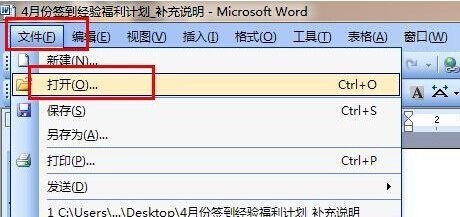
3、然後找到您的重要文檔,將對它建立副本。

4、在重要文件上右鍵點擊,然後選擇新建。
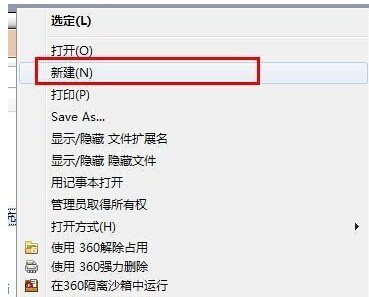
5、彈出了一個提示框,點選確定。

6、回到了開啟窗口,注意這裡,點擊取消,而不是點擊開啟。
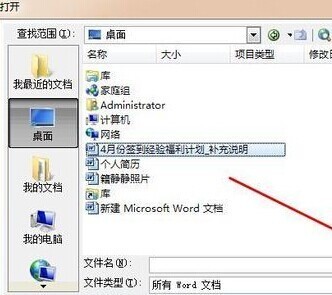
7、這時候開啟了一個副本文件,這裡進行的修改將不會影響原來的文件。隨便刪除一點東西。
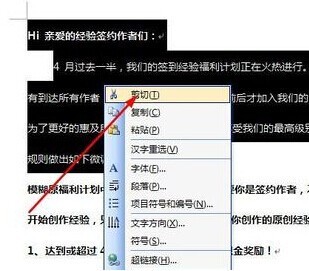
8、然後回到原來的檔案看看是不是有變動,刪除的東西都還在。這說明剛才開啟的文件為副本文件。
以上是怎麼用word副本方式進行文字編輯_word副本方式進行文字編輯方法的詳細內容。更多資訊請關注PHP中文網其他相關文章!




